Vamos de tutorial, porque eu adoro fazer tutoriais, mais um programa para por na listinha de programas para jogar visual novel em um idioma que seja do seu entendimento.
Quem me recomendou esse programa foi um colega no grupo de zap de otome games, ele estava usando para jogar Zero time dilemma (ou seja jogo em inglês)
Você precisa saber:
OCR é baseado na captura da image, na captura da tela (processo mais lento e pesado)
Necessário entender de cores
O desenvolvedor recomenda usar OCR e Textractor (alguns que não funcionam em um funcionam em outro)
Updates no apenas no discord
Hardware usado nesse tutorial (pc):
Notebook da DELL
Processador: Intel Pentium N3710, quadcore a 1.60 ghz
Memoria ram: 4GB
Sistema operacional de x64
Recomendado SOMENTE quando TEXTRACTOR/ITHV não funcionar
Pesado e complicado
Recomendado para emuladores
O programa traduz do Japonês para o Inglês
O programa traduz do Inglês para o português
Iniciando a baixar o Visual novel OCR
Faça o download do arquivo:Aqui como estou fazendo a postagem estou deixando os links mais atuais, porém se querem sempre estar usando esse tradutor, é melhor acompanhar pelo discord.
ATENÇÃO: Baixe a versão do discord que é a mais atual -
🌟 Visual Novel OCR 3.3 (em site paralelo)
Nota: Quando eu abri o link do google drive não apareceu nada (internet lenta), porém apertem na setinha de download que vão conseguir baixar o programa.
O programa não precisa instalar.
Iniciando o Visual novel OCR
Importante eu não mudei meu sistema para Japonês nesse teste devido aos meus projetos de tradução, para não acontecer alterações nos arquivos já editados.
 |
| Um montão de janelas, janelas everywhere! |
Importante, se for um jogo em Japonês, sugiro mudar toda a região do seu computador, infelizmente o Visual novel OCR não funciona com o Locale emulator, mas o jogo que querem fazer funcionar sim!
Vamos com cautela aqui:
Abra seu jogo, clique naquele START da janela menu windows.
Agora vamos ver alguns elementos:
Para começar a ver o texto e pegar o texto que deseja traduzir vamos ter que fazer duas coisas:
1º Arrastar e deixar a caixinha de texto, que é um retângulo com a borda rosa encima do nosso texto, na janela do jogo aberto. (mostrarei imagens)
Crop - Com essa ferramenta pode traduzir escolhas.
Auto on - Se ligar esse botão, não vai precisar apertar no translate sempre que avançar no jogo, então eu recomendo que sempre a deixe ligada (menos quando estiver usando skip)
Auto off - Bom, esse aqui vai desligar o Auto on.
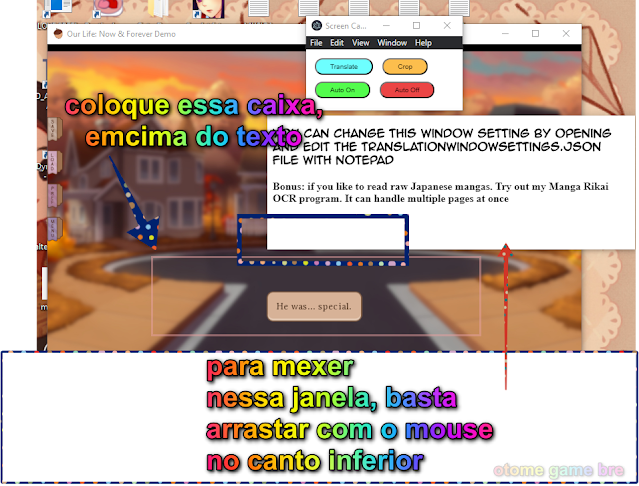 |
| A janela na versão atual é transparente mas ajusta-la funciona do mesmo jeito, porém mais intuitivo |
Caixinha de texto: Estão vendo um retângulo rosa nessa imagem? Pois bem, aqui é a nossa caixinha de texto. Para mexer no tamanho dela basta aproximar seu mouse das beiradas.
Para ajustar a posição, coloque seu mouse no interior da caixinha e arraste.
Agora a caixa de tradução, ficou transparente só mostrando as letras, o ajuste funciona arrastando as bordas para diminuir e aumentar, e para configurar o texto, olhe as imagens lá em baixo
Traduzir nossos gaminhos! Gamezão! Enfim...
Se está tudo no esquema, vamos fazer uma listinha de checagem:
Caixinha de texto em cima do texto no jogo
Região em japonês (caso de jogos em Japonês)
Configurar o idioma que quer a tradução
Conexão com internet
Seguindo clique no botão ciano da janela com botões coloridos, ou seja o botão Translate:
Essa janela imensa vai aparecer e é aqui que a mágica acontece.
Você deve mexer em dois itens no máximo e conseguir fazer o texto do jogo ficar nítido, isso brincando com as cores.
 |
| A caixona branca de mostrar o texto morreu nas versão mais nova, porem achei útil a configuração das cores do jogo |
Para esse jogo eu fiz a seguinte configuração que deixou o meu texto muito mais visível:
Uma opção muito legal que tem é quando você consegue configurar as cores é salvar essa configuração, salvando um arquivo em Json, mudando o nome e quem sabe dividindo para as outras pessoas, seria um banco de dados muito legal. Que nem eu posto fotos dos jogos que funcionar no textractor que vou testando.
VISUAL NOVEL OCR V 3.56
Agora a interface está sempre escura, ou se adapta ao seu sistema.
O processo de instalação é o mesmo, baixar e extrair em uma pasta.
Antes de abrir o programa recomendo configurar o texto da caixa que vai traduzir para você.
Configurando o texto:
Vá na pasta onde extraiu o programa e abra o seguinte arquivo:
Iniciando a versão nova do Visual novel Ocr
Para que seu texto seja traduzido, você deve mexer nas cores, ou melhor nas configurações de cores para seu texto em inglês ou japonês fique o mais nítido possível, tente deixa-lo o mais igual ao original.
 |
| Nessa parte eu já tinha colocado a fonte 12, gente eu uso óculos, não enxerguei direito isso pequenino assim não. |
💣 Textractor X Visual novel OCR
Visual novel OCR
Traduz qualquer coisa
Tradução baseada em imagens
Não precisa de Locale emulator
Pesado
Muitas janelas
Complicado para iniciantes (requer paciência)
Textractor
Tradução baseada em texto (mais acertos)
Leve
Recebe constantes updates
Fácil configuração
Funciona com Locale Emulator
Falha em traduzir alguns jogos
Minha conclusão: Então... Eu não gosto do OCR, na verdade não gosto de programas pesados. O Textractor tem funcionado muito bem para mim em todos os testes que realizei, desde que o programa esteja atualizado ele ainda é o melhor. Principalmente se assim como eu, você joga em notebooks não tão potentes.
- Locale Emulator
- Tutorial oficial do Visual Novel OCR (link do discord aqui, melhor lugar para resolver problemas)
Esperem por updates! Assim que testar mais jogos, trago a imagem para vocês!
Caso esse não funcione, usem o textractor na ÚLTIMA VERSÃO.
Atualizado 3 de abril de 2022
 |
| Aqui eu não tinha mexido na fonte. |
Acredito que vou testar com o emulador de PSP e um jogo que ainda tenho baixado. Bom jogo gente!




















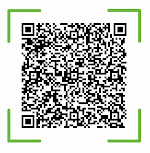








se puder fazer tutorial de como usar o textacrator no steam serei grata ^^ pq ja tentei e nada ! obg por sempre se dedicar ao blog
ResponderExcluirvou fazer uns testes e se der tudo certo eu posto sim o tutorial.
Excluirobrigada e beijos
Fiz uns testes e o textractor não funciona no steam por algum motivo os dois não conversam.
ExcluirEntão estou testando o Agent visual novel translator que parece mais promissor, porém ele é um pouco tricky de usar.
Se for testar ele recomendo alem de baixar o programa baixar os scripts, para colocar um jogo nele arraste o jogo do steam até o primeiro espaço do agent. E no espaço de baixo, vai abrir a pasta dentro do AGENT de scripts e coloque nesse espaço.
Ainda estou testando para ver se funciona no steam, porém já vi hooks dele para o steam, então caso eu não consiga te responder mais rápido estou deixando o que aprendi até agora.
Se estiver muito animada para jogar algo, acredito que o visual novel ocr pode quebrar um galho.
beijos e até breve.
nao acho o link do visual novel ocr .. nem no grupo de discord kkk tdo ingles entendo nada la rs vc tem o link.. esses que vc deu ta dando erro
ResponderExcluirO último link deles ainda é esse aqui, que eu achei lá que o próprio moço que faz o programa linkou.
Excluirhttps://drive.google.com/file/d/18I5Xg-3mYV6MsnWzzAOg0PgsUnEG1Ueu/view?usp=sharing
se não funcionar pode ser algum erro ou bug, a gente pode tentar resolver.
muito obrigado pelo link ^^ mais consigo nao kkkk tento de tudo e nao traduz nada kkk eu devo estar errando .. ja procurei video mais a forma que eles fazem sei nem pra onde vai
ResponderExcluirpode me contar como estar fazendo, talvez a gente consiga identificar, se quiser pode mandar video pelo grupo do zap também.
ExcluirA parte mais chata de usar esse ocr é ajeitar a cor dentro da janela, embora ele funcione eu não gosto dele por isso, ter que ficar ajeitando tom de cores até que a gente consiga ver as letras e assim o programa conseguir ler e conseguir traduzir.
Isso funciona pra traduzir do inglês pro português? como eu faço pra alterar o idioma que eu desejo traduzir?
ResponderExcluirOi, sim é possivel inclusive eu mostrei isso nas imagens acima que o programa funciona para traduzir para português, e também tem uma imagem mais abaixo mostrando Exatamente onde muda o idioma caso assim deseje.
ExcluirAcha isso em source language que é o idioma original do jogo
Excluire em Target language é o idioma que quer traduzir.